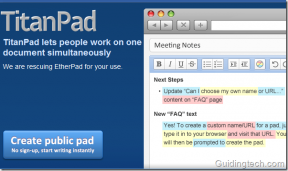Windows 10에서 Origin 오류 65546:0 수정
잡집 / / July 26, 2022
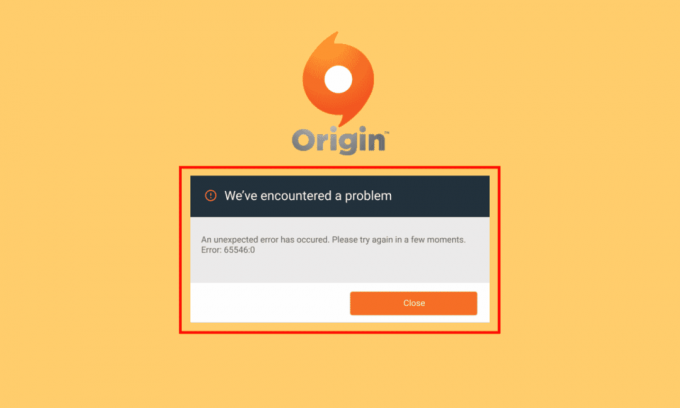
Origin은 게임을 다운로드하고 즐길 수 있는 무료 플랫폼입니다. 이 방대한 목록의 흥미로운 게임은 번거로움 없이 PC에 무료로 설치할 수 있습니다. 그러나 모든 데스크톱 앱과 마찬가지로 Origin에도 몇 가지 오류와 버그가 있습니다. Origin 오류 65546:0은 오늘날 수백 명의 게이머가 직면하는 가장 일반적인 오류 중 하나입니다. Origin에서 게임을 시작할 때 발생하는 일반적인 오류입니다. 동일한 문제가 발생하는 경우 이 가이드는 오류 65546:0을 수정하는 데 도움이 됩니다. 따라서 계속 읽으십시오!
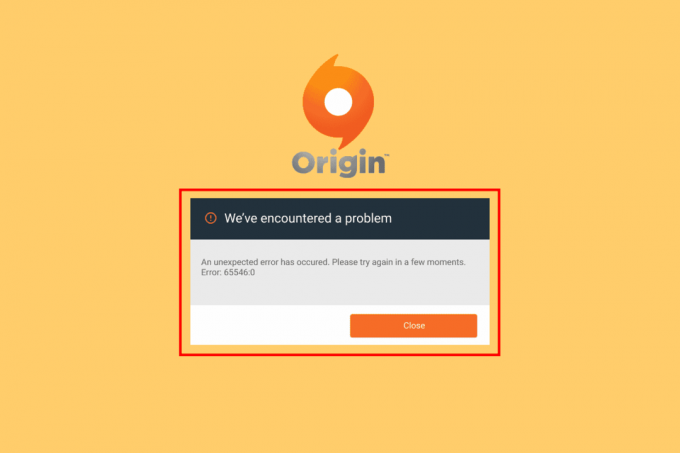
내용물
- Windows 10에서 Origin 오류 65546:0을 수정하는 방법
- 방법 1: 기본 문제 해결 방법
- 방법 2: 원본 캐시 파일 지우기
- 방법 3: Windows 업데이트
- 방법 4: VPN 및 프록시 서버 비활성화
- 방법 5: CHKDSK 명령 실행
- 방법 6: 시스템 파일 복구
- 방법 7: .NET Framework 업데이트
- 방법 8: DirectX 버전 업데이트
- 방법 9: 방화벽에서 제외 추가
- 방법 10: Windows 호스트 파일 재설정
- 방법 11: 안전 모드에서 충돌하는 앱 제거
- 방법 12: Origin 재설치
Windows 10에서 Origin 오류 65546:0을 수정하는 방법
다음은 65546:0 오류를 일으키는 몇 가지 일반적인 이유입니다. 가장 적합한 문제 해결 방법을 선택하기 위해 깊이 분석하십시오.
- 원본 서버가 오프라인이거나 연결 문제가 있습니다.
- Origin에 관리 권한이 부여되지 않았습니다.
- 앱과 충돌하는 Origin 프로세스가 거의 없습니다.
- 다른 백그라운드 응용 프로그램이 Origin을 방해하고 있습니다.
- 손상되거나 잘못된 Origin 캐시
- 오래된 Windows 운영 체제, .NET 프레임워크, DirectX 버전 및 드라이버
- VPN 또는 프록시 서버 연결이 안정적이지 않음
- PC의 모든 결함 또는 손상된 파일
- 앱을 차단하는 바이러스 백신 또는 방화벽
- 호스트 파일의 충돌 항목
- PC의 다른 호환되지 않는 앱으로 인해 Origin이 정상적으로 열리지 않습니다.
- 잘못 구성된 Origin 설치 파일
여기에서 Origin에서 오류 65546:0을 수정하는 데 도움이 되는 문제 해결 핵 목록을 작성했습니다.
방법 1: 기본 문제 해결 방법
다음은 해당 오류를 수정하기 위해 따를 수 있는 기본 방법입니다.
1A. Origin을 관리자로 실행
Origin과 같은 앱을 문제나 오류 없이 실행하려면 관리자 권한이 필요합니다. 따라서 기본 수정 사항으로 아래 지침에 따라 Origin을 관리자로 실행하는 것을 고려하십시오.
옵션 I: 시작 메뉴에서
1. 눌러 윈도우 키 및 유형 기원, 그런 다음 클릭 관리자 권한으로 실행.
메모: 안보이면 관리자 권한으로 실행 옵션을 보려면 아래쪽 화살표 아이콘을 클릭하십시오.
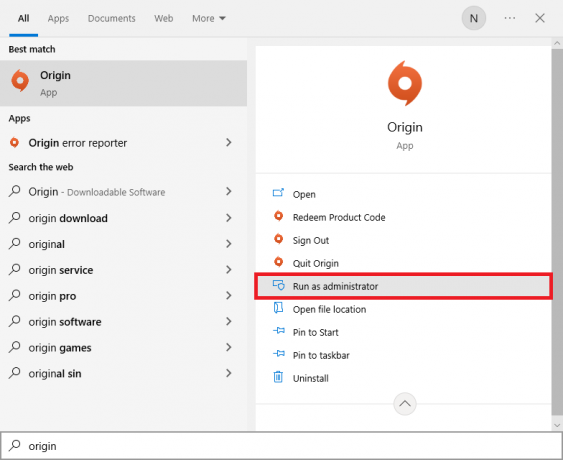
2. 선택하다 예 에서 사용자 계정 제어 즉각적인.
옵션 II: 파일 위치에서
1. 눌러 윈도우 키, 유형 기원을 클릭한 다음 옵션을 클릭합니다. 파일 위치 열기.
메모: 안보이면 파일 위치 열기 옵션을 보려면 아래쪽 화살표 아이콘을 클릭하십시오.
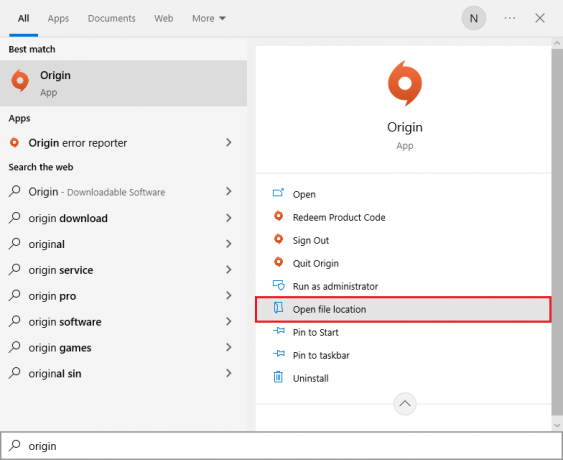
2. 그런 다음 마우스 오른쪽 버튼을 클릭하십시오. 실행 가능한 오리진 파일.
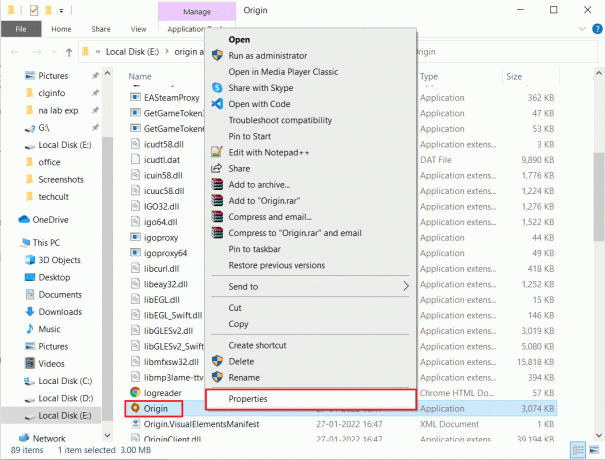
3. 이제 속성 옵션.
4. 로 전환 호환성 탭 속성 창을 클릭한 다음 확인란을 선택합니다. 이 프로그램을 관리자로 실행 아래 그림과 같이.

5. 마지막으로 적용하다, 다음에 확인, 변경 사항을 저장합니다. 수정 오류 65546:0인 논의된 문제가 해결되었는지 확인하십시오.
1B. 원본 서버 상태 확인
관리자 권한으로 게임을 실행해도 Origin 오류 65546:0을 수정하는 데 도움이 되지 않는 경우 Origin의 서버 상태를 확인하는 것이 기본 수정 사항입니다. 아래 단계에 따라 원본 서버 상태를 확인하십시오.
1. 의 공식 사이트로 이동 다운 디텍터.
2. 다음과 같은 메시지를 받게 됩니다. 사용자 보고서는 Origin에 현재 문제가 없음을 나타냅니다. 서버 측에서 문제가 없다면.

3. 다른 메시지가 표시되면 서버 측 문제가 해결될 때까지 기다려야 합니다.
또한 읽기:Windows 10에서 네트워크 SSID에 제공된 잘못된 PSK 수정
1C. 안정적인 네트워크 연결 보장
인터넷 연결이 불안정하고 부적절한 경우. 이는 Origin의 정상적인 게임 프로세스에 문제를 일으킬 수 있습니다. PC와 라우터 사이에 간섭이나 장애물이 있으면 논의된 문제가 발생할 수도 있습니다. 다음을 실행하여 컴퓨터의 네트워크 속도를 확인하십시오. 속도 테스트.

아래 기준을 따르고 컴퓨터가 이러한 기준을 충족하는지 확인하십시오.
- 네트워크의 신호 강도가 매우 낮은 경우 라우터 사이에 있는 모든 장애물을 치우십시오.
- 많은 장치가 동일한 네트워크에 연결되어 있으면 인터넷 연결이 느려질 수 있으므로 피하십시오.
- 항상 ISP(인터넷 서비스 공급자)가 인증한 라우터나 모뎀을 구입하는 것을 선호합니다.
- 오래되거나 손상되었거나 파손된 케이블은 사용하지 않는 것이 좋습니다. 필요한 경우 케이블을 교체하십시오.
- 모뎀에서 벽으로 연결되는 전선과 모뎀에서 라우터로 연결되는 전선에 방해가 되지 않는지 확인하십시오.
인터넷 연결 문제가 발생하면 가이드를 확인하세요. Windows 10에서 네트워크 연결 문제를 해결하는 방법 같은 문제를 해결합니다.
1D. 오리진 프로세스 다시 시작
다시 시작 Origin 프로세스는 Origin 오류 0xc00007b에 대한 또 다른 수정 사항입니다. 및 65546:0, 여기에 그것을 하는 방법이 있습니다. 지시에 따릅니다.
1. 열기 작업 관리자 눌러 Ctrl + Shift + Esc 키 전부.
2. 찾아 선택 기원 아래에있을 작업 프로세스 탭.
3. 이제 작업을 종료합니다.
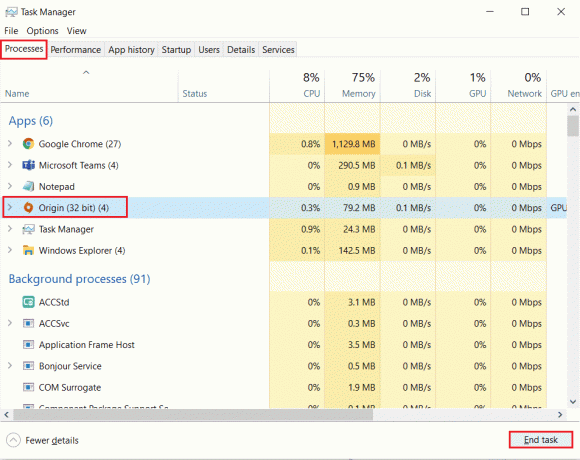
4. 이제 실행 Origin을 관리자로 에 지시된 대로 방법 1 문제를 해결할 수 있는지 확인합니다.
1E. 백그라운드 애플리케이션 닫기
백그라운드에서 실행될 수 있는 많은 응용 프로그램이 있을 수 있습니다. 이것은 CPU 리소스의 사용을 증가시키고 예상보다 훨씬 더 많은 메모리 공간을 소비합니다. 따라서 시스템 성능에 영향을 미치며 Windows 10에서 논의된 Origin 오류를 유발할 수도 있습니다. 우리 가이드에 따라 하나씩 또는 수동으로 컴퓨터의 리소스를 소비할 수 있는 아래에 제공된 모든 프로세스를 닫습니다. Windows 10에서 작업을 종료하는 방법.
- 피질
- 엔비디아 지포스 익스피리언스
- 유플레이
- 엑스박스 윈도우 앱
- 불화
- MSI 애프터버너
- Rivatuner 통계/서버
- 리쉐이드
- AMD의 Wattman 프로그램
- 프랩
- AB 오버레이
- 아수스 소닉 레이더
- 엔비디아 섀도우플레이
- AverMedia 스트림 엔진
- 증기
- 레이저 시냅스
- OBS

오류 65546:0을 수정할 수 있는지 확인하십시오.
또한 읽기:Windows 10에서 ETD 제어 센터 높은 CPU 사용량 수정
1F: 정확한 날짜 및 시간 설정 확인
호환되지 않는 날짜 및 시간 설정으로 인해 Windows 10 PC에서 Origin 오류 65546:0이 발생할 수 있다고 보고한 사용자는 거의 없습니다. 따라서 아래 지침에 따라 올바른 설정을 확인해야 합니다.
1. 눌러 Windows + I 키 함께 열어 윈도우 설정.
2. 이제 시간 및 언어 환경.
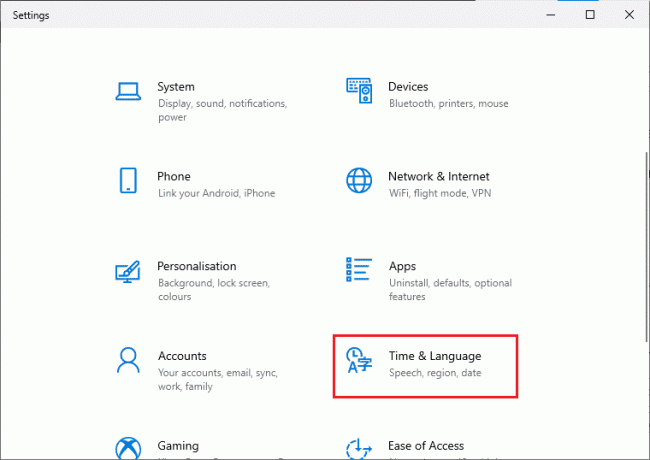
3. 그런 다음, 날짜 시간 탭, 확인 자동으로 시간 설정 그리고 자동으로 시간대 설정 옵션이 켜져 있습니다.
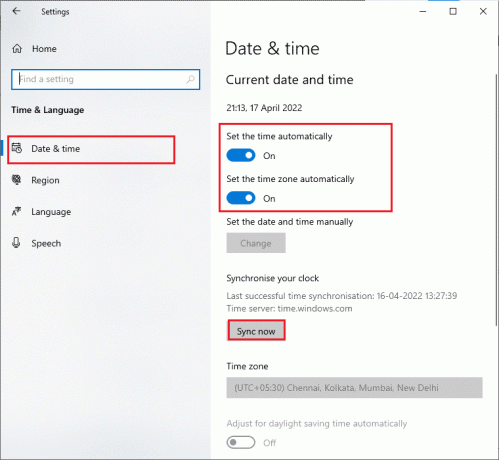
4. 그런 다음 지금 동기화 위에서 강조 표시된 대로.
5. 이제 지역 왼쪽 메뉴의 탭과 국가 혹은 지역 옵션을 선택했는지 확인하십시오. 미국 보여진 바와 같이.
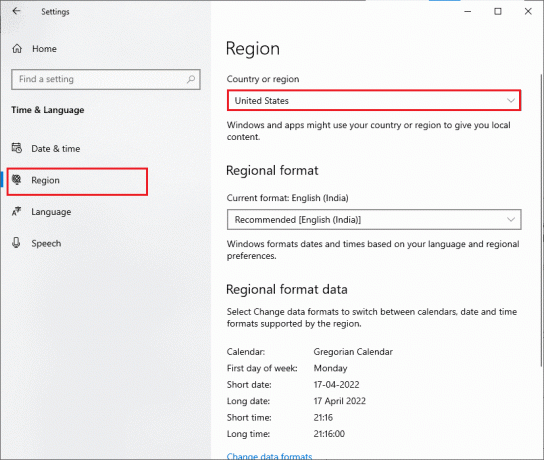
방법 2: 원본 캐시 파일 지우기
Origin 앱의 캐시 파일은 빠르고 원활한 게임 사용자 경험을 보장하기 위해 저장됩니다. 그러나 며칠이 지나면 손상되어 논의 된 것을 포함하여 여러 오류와 문제가 발생합니다. Origin 캐시를 지우려면 아래에 언급된 단계를 따르십시오.
1. 눌러 창 키를 누른 다음 입력 %앱데이터%, 그런 다음 열려 있는.
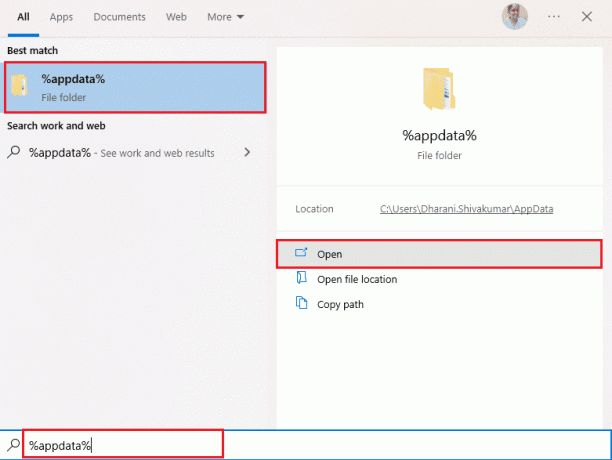
2. 마우스 오른쪽 버튼으로 클릭 기원 폴더를 선택하고 삭제 옵션은 아래와 같습니다.

3. 이동 시작 및 유형 %프로그램 자료% 그리고 클릭 열려 있는 에 가다 프로그램데이터 폴더.
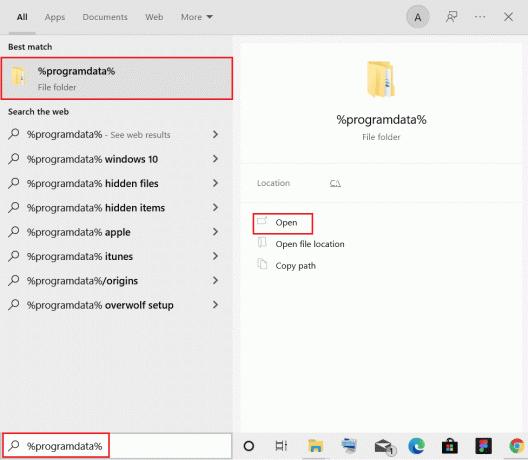
4. 그런 다음, 찾아 기원 폴더를 선택한 다음 제외한 모든 파일을 삭제하십시오. 로컬 콘텐츠 모든 게임 데이터가 포함된 폴더입니다.
5. 드디어, PC를 다시 시작 오류 65546:0을 수정할 수 있는지 확인하십시오.
또한 읽기:Windows 10에서 시스템 오류 5 액세스 거부 수정
방법 3: Windows 업데이트
때때로 Origin 오류 65546:0은 운영 체제가 오래된 경우에도 발생합니다. Microsoft는 항상 새로운 기능과 버그 및 문제에 대한 수정 사항이 포함된 일련의 누적 업데이트를 출시합니다. 따라서 Origin에서 오류 코드에 직면하면 가이드를 따르십시오. Windows 10 최신 업데이트를 다운로드하고 설치하는 방법 PC에서 동일한 단계를 구현합니다.

Windows 운영 체제를 업데이트한 후 오류 없이 Origin에 액세스할 수 있는지 확인하십시오.
방법 4: VPN 및 프록시 서버 비활성화
Windows 10 컴퓨터에 부적절한 네트워크 설정이 있는 경우 Origin 오류 65546:0이 발생합니다. VPN 서비스를 설치했거나 PC에 프록시 서버를 사용하는 경우 가이드를 읽으십시오. Windows 10에서 VPN 및 프록시를 비활성화하는 방법 문서에 지시된 대로 단계를 구현합니다.
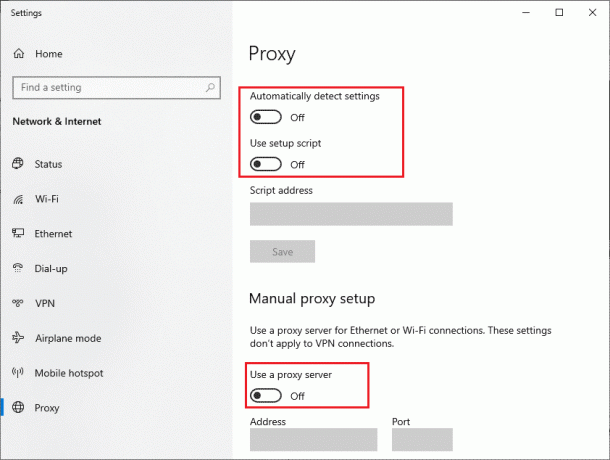
VPN 클라이언트 및 프록시 서버를 비활성화한 후 오류 65546:0을 수정할 수 있는지 확인하십시오. 여전히 같은 문제가 발생하면 연결을 시도하십시오. 모바일 핫스팟.
또한 읽기:Origin 오류 327683:0 수정 방법
방법 5: CHKDSK 명령 실행
하드 드라이브와 관련된 문제가 있는 경우 Origin 오류 코드 65546:0이 표시됩니다. 아래 지침에 따라 하드 드라이브와 관련된 모든 문제를 확인할 수 있습니다.
1. 을 치다 윈도우 키 그리고 검색 명령 프롬프트 윈도우에서 검색 창. 클릭 관리자 권한으로 실행.
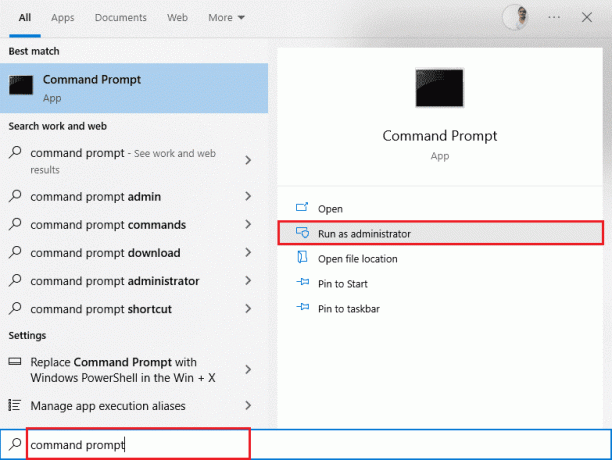
2. 다음을 입력합니다. chkdsk /f /r 명령을 누르고 입력하다열쇠.

3. ㅏ 확인 메시지 다음에 컴퓨터를 다시 시작할 때 검사를 예약하려면 이 표시됩니다. 눌러 와이열쇠 동의하기 위해 키보드에서 PC를 다시 시작.
컴퓨터가 다시 시작되면 chkdsk 명령 컴퓨터 하드 드라이브를 스캔하기 위해 자동으로 실행됩니다. 스캔이 완료되고 컴퓨터가 Windows로 부팅되면 Origin을 열어보십시오. 이제 논의된 오류 코드에 직면하지 않을 것입니다.
방법 6: 시스템 파일 복구
여러 전문가는 Windows PC의 모든 중요한 요소를 검사하면 Origin 오류 65546:0을 수정하는 데 도움이 될 것이라고 제안합니다. 이 작업을 구현하려면 다음과 같은 내장 도구를 사용해야 합니다. 시스템 파일 검사기 그리고 배포 이미지 서비스 및 관리. 에 대한 가이드 읽기 Windows 10에서 시스템 파일을 복구하는 방법 모든 손상된 파일을 복구하려면 지시에 따라 단계를 따르십시오.
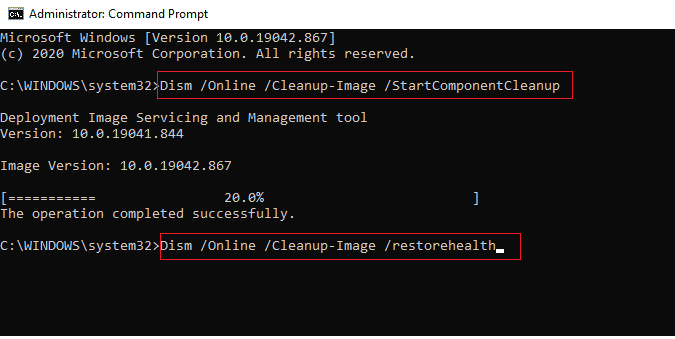
또한 읽기:Origin 게임을 다른 드라이브로 옮기는 방법
방법 7: .NET Framework 업데이트
그만큼 .넷 프레임 워크 문제 없이 PC에서 게임 프로그램과 응용 프로그램을 실행하는 데 도움이 되는 Windows 소프트웨어 개발 프레임워크입니다. Windows 10 PC의 .NET 프레임워크가 최신 버전으로 업데이트되지 않아 Windows 10 PC에서 Origin 오류 65546:0이 발생할 수 있습니다. 다음 단계에 따라 프레임워크를 업데이트하여 오류를 수정하십시오.
1. 아무거나 실행 웹 브라우저 그리고 검색 .넷 프레임 워크.
2. 그런 다음 Microsoft 공식 웹 사이트의 첫 번째 검색 결과를 클릭하십시오. .NET 프레임워크를 다운로드합니다.

3. 이름이 새 창 지원되는 버전 열릴 것이다. 여기에서 다음으로 표시된 최신 .NET Framework를 클릭하십시오. (권장).
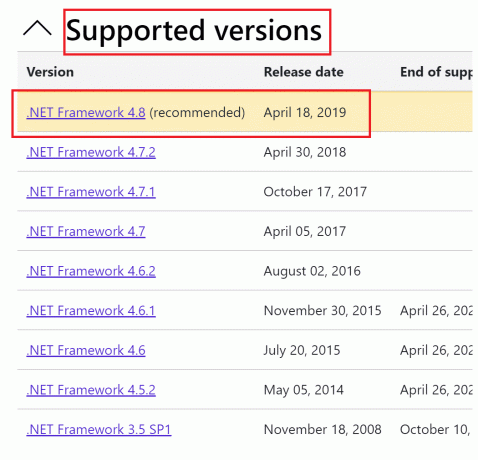
4. 이제 다운로드 런타임 섹션 아래의 버튼.
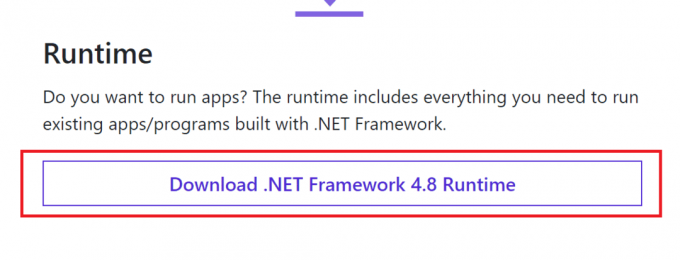
5. 다운로드가 완료되면 다음으로 이동합니다. 내 다운로드 그리고 더블클릭 다운로드한 파일 그것을 열려면. 그런 다음 예 UAC 확인 대화 상자에서
6. 화면의 지시에 따라 설치 그것.
7. 소프트웨어 프레임워크를 설치한 후, 재시작 컴퓨터.
8. 마지막으로 Origin을 열고 65546:0 오류가 지속되는지 확인합니다. 그렇다면 다음 방법으로 이동하십시오.
방법 8: DirectX 버전 업데이트
DirectX는 Windows 비디오 및 오디오 하드웨어의 안정성을 유지하는 데 도움이 됩니다. 이것은 DirectX를 사용하는 게임이 일반적인 오류 및 멀티미디어 문제를 정확하게 방지하는 데 도움이 됩니다. 간단히 말해서 아래 지침에 따라 DirectX 버전을 업데이트하여 오류 65546:0을 수정할 수 있습니다. 다음 단계에 따라 오류를 수정할 수 있도록 DirectX를 수동으로 업데이트하십시오.
1. 을 치다 윈도우 키, 검색 이 PC 그리고 클릭 열려 있는.
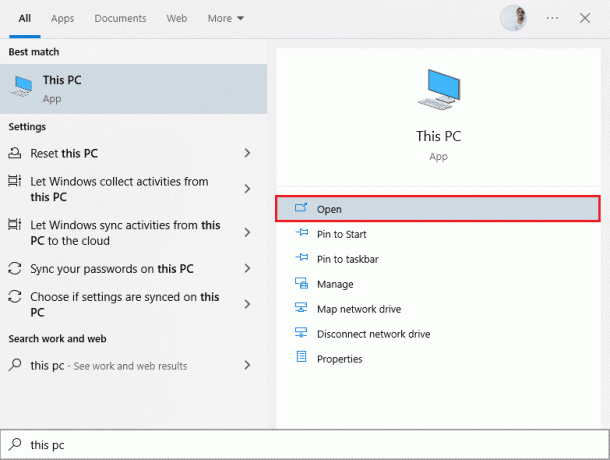
2. 클릭 씨 드라이브. 그런 다음 아래 표시된 파일 경로를 따라 시스템 아키텍처에 따라 System 32 또는 SysWOW64라는 폴더로 이동합니다.
- 32비트 Windows의 경우: 윈도우 > System32
- 64비트 Windows의 경우: 윈도우 > SysWOW64
메모: 를 눌러도 됩니다. Windows + E 키 함께 위의 위치로 직접 이동합니다.
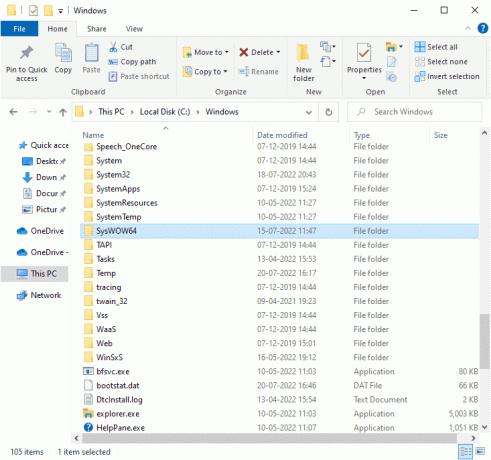
3. 에서 검색 창 창의 오른쪽 상단에서 아래 나열된 파일을 하나씩 검색합니다. 그런 다음 이들 각각을 개별적으로 마우스 오른쪽 버튼으로 클릭하고 삭제, 아래 그림과 같이.
- d3dx9_24.dll에서 d3dx9_43.dll로
- d3dx10.dll
- d3dx10_33.dll에서 d3dx10_43.dll로
- d3dx11_42.dll
- d3dx11_43.dll

4. 다음으로 Microsoft 다운로드 페이지를 방문하십시오. DirectX 최종 사용자 런타임 웹. 여기서 선택 언어 그런 다음 다운로드 단추.
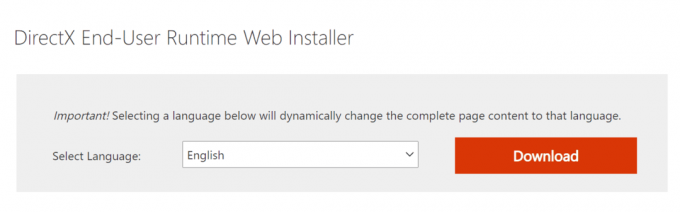
5. 다운로드가 완료되면 열기 다운로드한 파일. 제목이 됩니다 dxwebsetup.exe. 그런 다음 선택 예 UAC 대화 상자에서
6. 화면의 지시에 따라 다이렉트X 설치.
7. 설치가 완료되면, 재시작PC, Origin을 열고 0xc00007b 오류가 다시 발생하는지 확인하십시오.
또한 읽기:Windows 10에서 Origin이 열리지 않는 문제를 해결하는 방법
방법 9: 방화벽에서 제외 추가
Windows 방화벽이 Origin과 충돌을 일으키지 않는 경우 PC의 바이러스 백신 소프트웨어가 Origin을 차단하거나 그 반대의 경우일 수 있습니다. Origin에 대한 제외를 추가하여 Origin 오류 65546:0을 수정할 수 있습니다.
옵션 I: Windows 보안을 통해
1. 을 치다 윈도우 키, 유형 바이러스 및 위협 방지을 클릭하고 열려 있는.

2. 그런 다음 설정 관리.
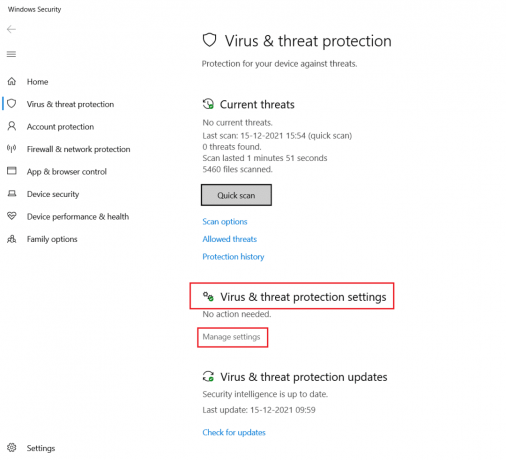
3. 그런 다음 제외 추가 또는 제거 아래 그림과 같이.

4. 에서 제외 탭에서 선택 제외 추가 옵션을 클릭하고 파일 보여진 바와 같이.
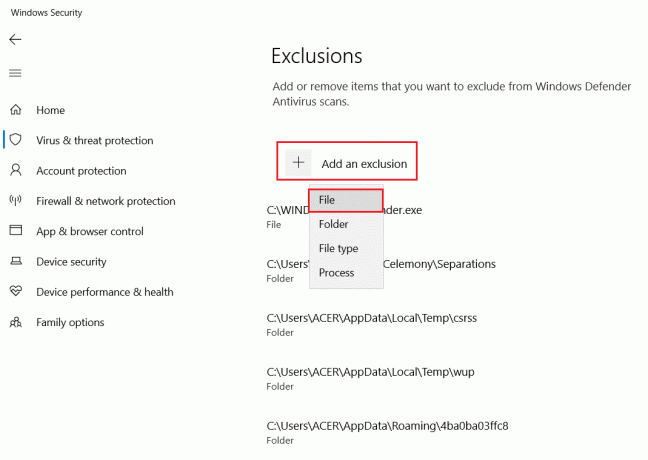
5. 이제 파일 디렉토리 프로그램을 설치한 위치를 선택하고 기원 파일.
6. 기다리다 도구를 보안 제품군에 추가하면 문제 없이 Origin을 사용할 수 있습니다!
옵션 II: 타사 바이러스 백신을 통해
메모: 우리는 다음 단계를 보여주었습니다. Avast 무료 안티바이러스 예로서. 바이러스 백신 프로그램에 따라 단계를 따르십시오.
1. 시작하다 Avast 안티바이러스 그리고 메뉴 강조 표시된 대로 오른쪽 상단 모서리에서 옵션을 선택합니다.

2. 여기를 클릭하십시오. 설정 드롭다운 목록에서.
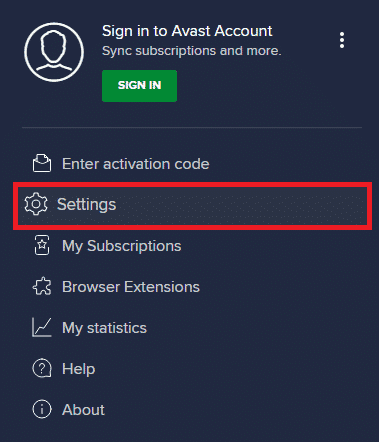
3. 일반 메뉴에서 차단 및 허용된 앱.
4. 그런 다음 앱 허용 아래의 허용된 앱 목록 부분. 아래 사진을 참고하세요
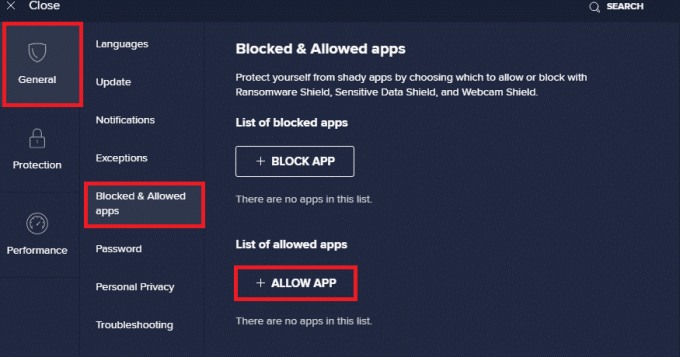
5A. 이제 추가하다, 에 해당하는 오리진 앱 경로 에 추가하려면 화이트리스트.
메모: 우리는 보여주었다 앱 설치 프로그램 아래 제외 항목으로 추가됩니다.
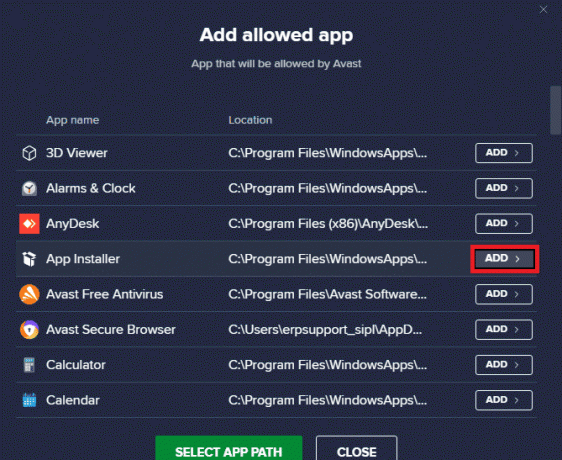
5B. 또는 다음을 검색할 수도 있습니다. 기원 앱을 선택하여 앱 경로 선택 옵션을 클릭한 다음 추가하다 단추.
또한 읽기:Steam을 통해 Origin 게임을 스트리밍하는 방법
방법 10: Windows 호스트 파일 재설정
오류 코드 문제를 해결하는 다음 방법은 Windows 호스트 파일을 재설정하는 것입니다. 지시에 따라 아래 언급된 단계를 따르십시오.
1. 을 치다 윈도우 키 및 유형 메모장을 클릭한 다음 열려 있는.
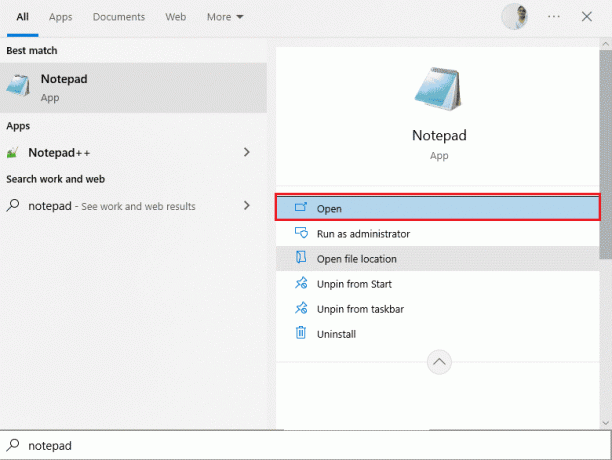
2. 이제 다음을 복사하여 붙여넣습니다. 텍스트 파일에.
# Copyright (c) 1993-2006 Microsoft Corp.# # Windows용 Microsoft TCP/IP에서 사용하는 샘플 HOSTS 파일입니다.## 이 파일에는 호스트 이름에 대한 IP 주소 매핑이 포함되어 있습니다. 각# 항목은 개별 행에 보관해야 합니다. IP 주소는# 첫 번째 열에 배치되고 해당 호스트 이름이 뒤따릅니다.# IP 주소와 호스트 이름은 적어도 하나로 구분되어야 합니다.# 우주.## 또한 개인에 대한 주석(예: 이러한)을 삽입할 수 있습니다.# 줄 또는 '#' 기호로 표시된 시스템 이름 뒤에 옵니다.## 예를 들어:## 102.54.94.97 rhino.acme.com # 소스 서버# 38.25.63.10 x.acme.com # x 클라이언트 호스트# 127.0.0.1 로컬 호스트# ::1 로컬 호스트
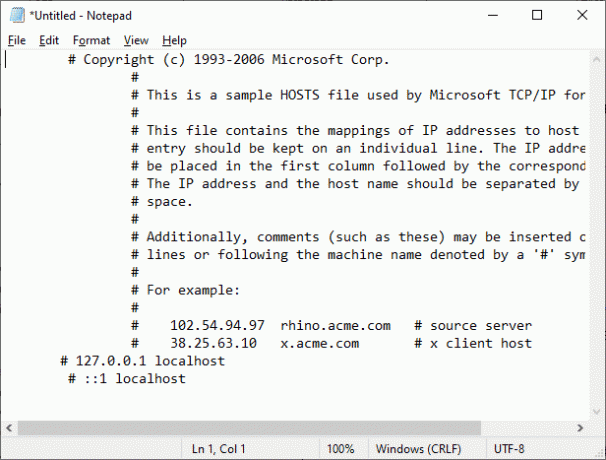
3. 그런 다음 파일을 다음과 같이 저장하십시오. 호스트 바탕 화면에.
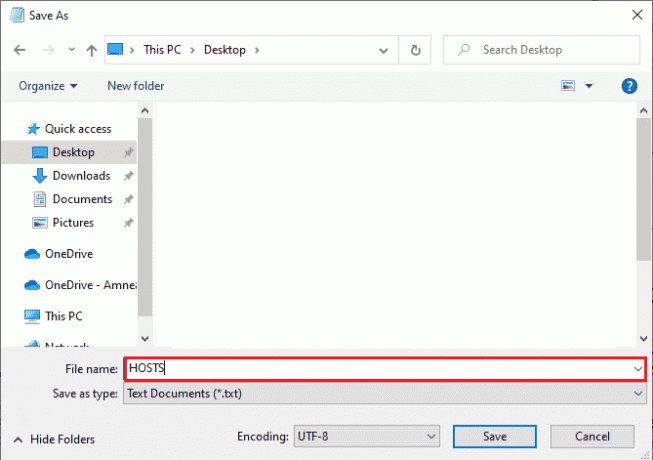
4. 그런 다음 바탕 화면으로 이동하여 파일을 열고 제거하여 이름을 바꿉니다. .txt 기간.
5. 다음을 클릭하여 프롬프트를 확인합니다. 예.

6. 이제 윈도우 + R 열 수 있는 키 운영 대화 상자. 그런 다음 다음 명령을 붙여넣습니다. 그런 다음 확인.
%WinDir%\System32\드라이버\기타
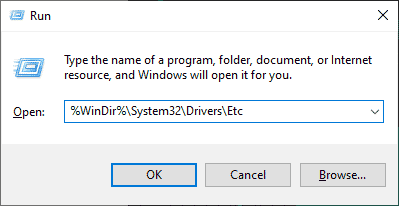
7. 이제 기존 이름을 호스트 파일 hosts.old
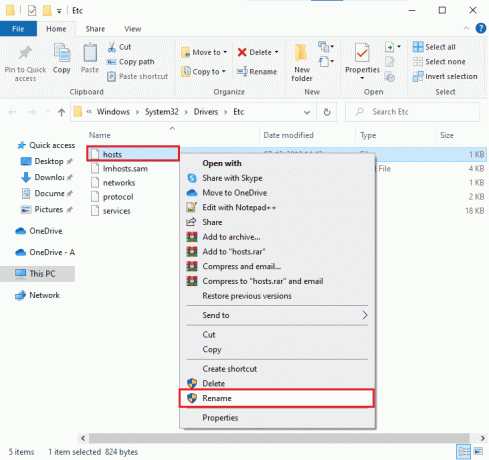
8. 로 이동 데스크탑, 복사 호스트 위의 위치에 파일을 붙여넣습니다.
9. 재실행 기원 오류 65546:0을 수정할 수 있는지 확인하십시오.
방법 11: 안전 모드에서 충돌하는 앱 제거
일부 응용 프로그램 및 프로그램은 작동 중에 Origin을 방해할 수 있습니다. 오류 65546:0을 확인하고 수정하려면 Windows 10에서 안전 모드로 부팅해야 합니다. Windows PC의 안전 모드는 중요하지 않은 모든 작업을 종료하고 가장 안정적인 드라이버로 실행합니다. 안전 모드에서는 Windows PC가 가장 안정적인 환경에 있으므로 Origin과 충돌하는 앱을 찾을 수 있습니다. 가이드에 따라 컴퓨터를 부팅할 수 있습니다. Windows 10에서 안전 모드로 부팅하는 방법 모든 타사 소프트웨어가 비활성화되면 Origin 오류 코드 65546:0이 다시 나타나는지 확인하십시오.

PC가 안전 모드에 있으면 문제가 다시 발생하는지 확인하십시오. 문제에 직면하지 않으면, 최근 프로그램 또는 응용 프로그램 제거 컴퓨터에 추가했습니다.
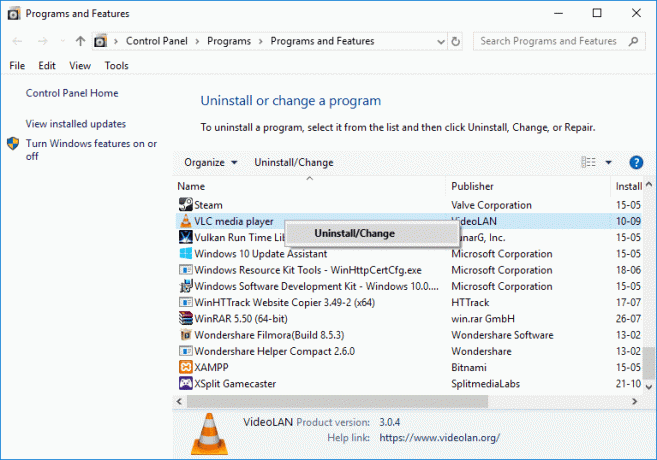
또한 읽기:Windows 10에서 Origin 오류 9:0을 수정하는 방법
방법 12: Origin 재설치
어떤 방법도 도움이 되지 않으면 소프트웨어를 제거하고 다시 설치해 보십시오. 소프트웨어 프로그램과 관련된 모든 일반적인 결함은 프로그램을 다시 설치할 때 해결할 수 있습니다. Origin to Origin 오류 65546:0을 다시 설치하는 단계는 다음과 같습니다.
1. 을 치다 윈도우 키, 유형 제어판 그리고 클릭 열려 있는.

2. 세트 보기 기준 > 카테고리을 클릭한 다음 프로그램 제거 아래의 프로그램들 메뉴를 보여줍니다.
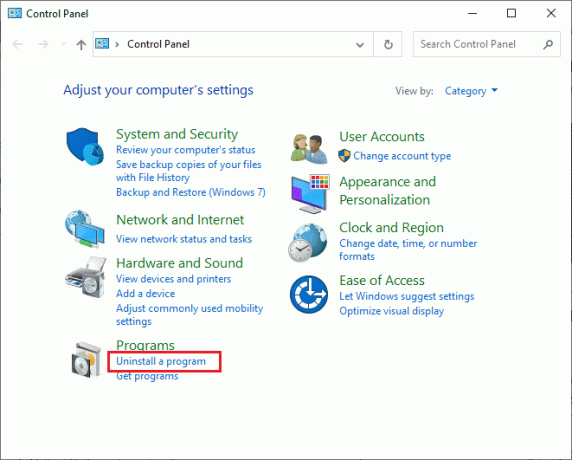
3. 이제 선택 기원 목록에서 클릭하고 제거 보여진 바와 같이.
4. 다시 클릭 제거 확인.
5. 이제 제거 버튼 오리진 제거 마법사.

6. 기다립니다 Origin 제거 프로세스 완료됩니다.
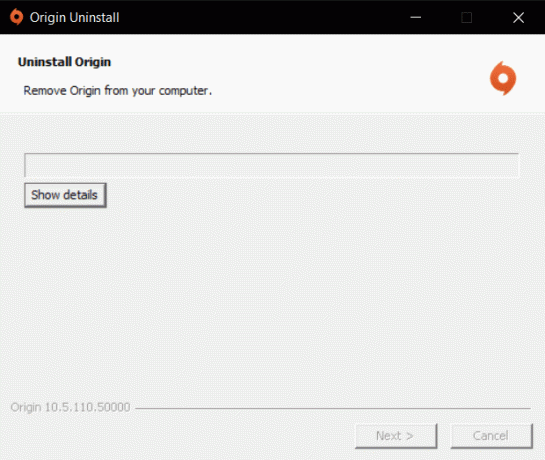
7. 마지막으로 마치다 기기에서 앱을 제거한 다음 재시작 너의 컴퓨터.
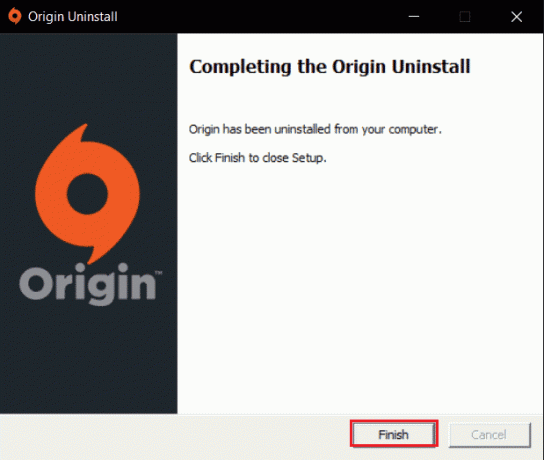
8. Origin 다운로드 공식 웹 사이트 클릭하여 Windows용 다운로드 버튼, 그림과 같이.

9. 다운로드가 완료될 때까지 기다렸다가 실행 다운로드한 파일 두 번 클릭하여.
10. 여기를 클릭하십시오. 오리진 설치 묘사된 대로.

11. 선택 설치 위치… 요구 사항에 따라 다른 옵션을 수정합니다.
12. 다음으로 확인 최종 사용자 라이선스 계약 그것을 수락하고 클릭하십시오 계속하다 아래 그림과 같이.
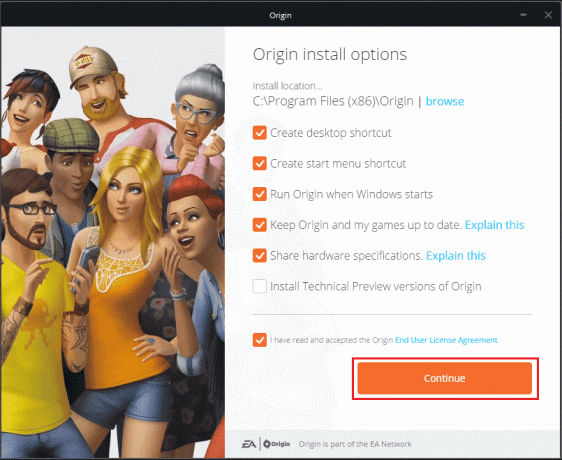
13. 그만큼 최신 버전 의 기원 그림과 같이 설치됩니다.
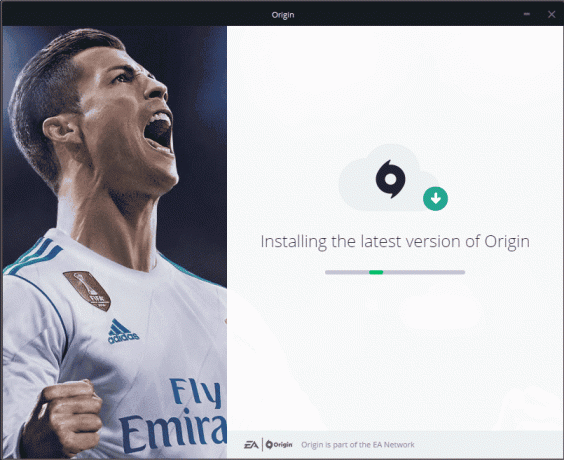
14. 마지막으로, 당신은 할 수 있습니다 로그인 EA 계정에 로그인하고 게임을 시작하세요.
15. 위의 모든 방법으로 논의된 문제가 해결되지 않으면 가이드에 따라 PC를 재설정하십시오. 데이터 손실 없이 Windows 10을 재설정하는 방법, 작동하는지 확인하십시오.
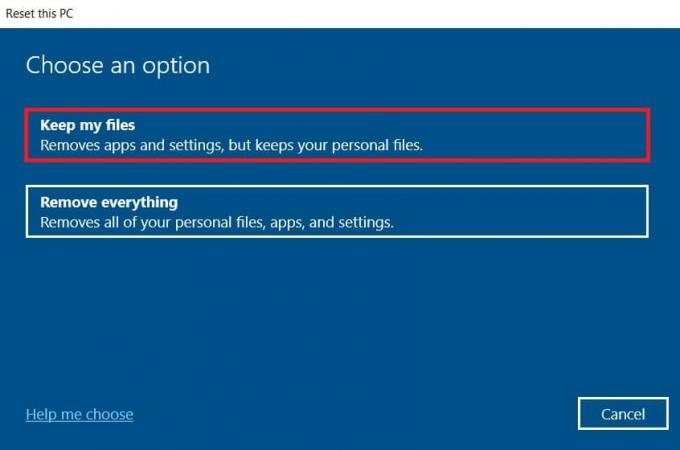
추천:
- Windows 10에서 Software Reporter 도구 높은 CPU 사용량 수정
- Xbox One 또는 PC에서 Forza Horizon 4가 세션에 참여할 수 없는 문제 수정
- Windows 10에서 Origin 0xc00007b 오류 수정
- Windows 10에서 Origin 오버레이가 작동하지 않는 문제 수정
이 가이드가 도움이 되었기를 바랍니다. 원점 오류 65546:0 윈도우 10에서. 어떤 방법이 가장 효과적인지 알려주십시오. 또한 이 기사와 관련하여 질문/제안 사항이 있으면 댓글 섹션에 자유롭게 남겨주세요.

![Windows 7을 위한 6가지 멋진 제목 표시줄 트릭 [빠른 팁]](/f/8a62c9dc1b57ed3d9dbf70a151c8dfb9.png?width=288&height=384)